Descargue, instale y actualice el controlador Beats Audio para Windows 10, 8, 7
Publicado: 2021-10-28Una guía completa sobre cómo descargar e instalar el controlador Beats Audio en PC con Windows 10, 8, 7. Lea más para obtener información completa.
Beats Audio es un controlador de audio amplificado que garantiza un sonido nítido y claro. Muchos usuarios de PC con Windows prefieren usarlo en sus portátiles para obtener una experiencia de sonido reforzada y de alta calidad.
Pero, para que el controlador de audio funcione correctamente, debe asegurarse de tener instalado el controlador de audio HP Beats correcto en su PC o computadora portátil respectiva. Ya que ayuda tanto al controlador de audio como a su máquina a trabajar con precisión.
Este artículo se centra en los mejores enfoques para encontrar y obtener el controlador de audio Beats adecuado para PC con Windows 7, 8, 10. Sin más preámbulos, comencemos.
Obtenga el controlador de audio HP Beats más reciente automáticamente con el software Bit Driver Updater (muy recomendado)
La tarea de actualizar o descargar la última versión de los controladores de audio HP Beats para sistemas informáticos con Windows 10, 8, 7 se puede realizar de manera fácil y eficiente con la ayuda del software Bit Driver Updater. El software realiza el escaneo de todo el dispositivo de la computadora y descubre todos los controladores de dispositivo defectuosos y dañados en la PC. Y con solo un clic, los usuarios pueden actualizarlos todos al instante. Presione el botón de descarga a continuación para obtener el software Bit Driver Updater.

Una lista de métodos para descargar, instalar y actualizar Beats Audio Driver para Windows 10, 8, 7
Hay 4 formas de realizar la descarga y actualización del controlador de audio Beat en una PC con Windows. Vamos a leerlos a continuación:
Método 1: Descargue e instale manualmente el controlador de audio Beats usando el sitio web oficial de HP
En primer lugar, qué sería mejor en lugar de utilizar una fuente oficial para obtener la última versión de los controladores de audio HP Beats para PC con Windows. Entonces, el usuario puede visitar el sitio web oficial de HP y luego instalar manualmente los controladores más compatibles. Dado que es una forma manual, por lo tanto, requiere un conocimiento técnico completo y mucho tiempo. Siga los pasos a continuación para ejecutar este método:
Paso 1: En primer lugar, haga clic aquí para visitar el sitio web oficial de HP.
Paso 2: A continuación, diríjase a la opción Soporte para seleccionar Software y controladores .
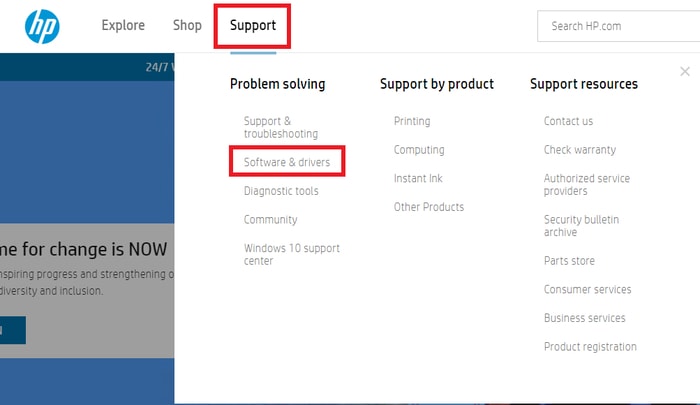
Paso 3: Después de eso, encuentre su modelo HP ingresando su dispositivo HP/número de serie o haciendo clic en la opción Permitir que HP detecte su producto .
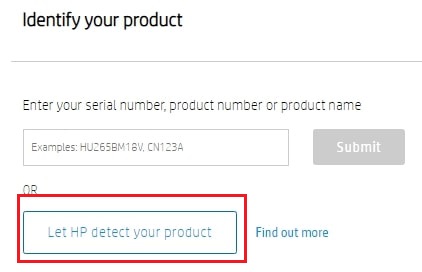
Paso 4: elija su sistema operativo Windows actualmente en ejecución.
Paso 5: busque y haga clic en el archivo del controlador que es Driver-Audio.
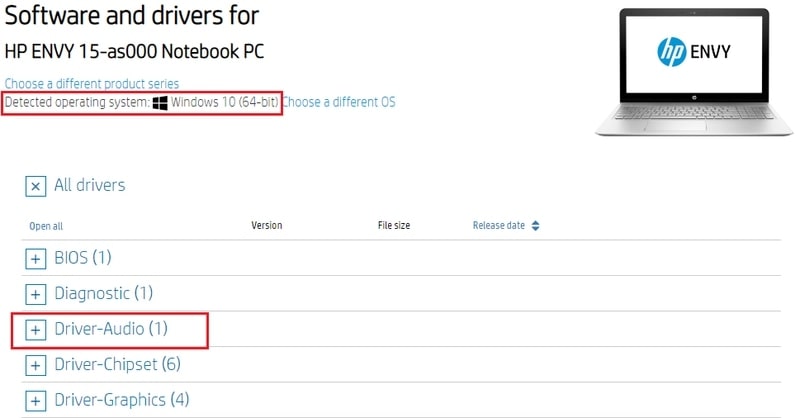
Paso 6: Por último, haga clic en el botón Descargar para comenzar el proceso de descarga.
Paso 7: Ejecute el archivo de instalación y siga las instrucciones proporcionadas en la pantalla.
Una vez completado, verifique si los problemas del controlador HP Beat Audio se han solucionado o no.
Lea también: El servicio de audio no se ejecuta en Windows 10 [resuelto]
Método 2: use Bit Driver Updater para obtener automáticamente el último controlador de audio HP Beats (muy recomendado)
¿No tiene las habilidades técnicas requeridas o el tiempo suficiente para instalar manualmente las últimas actualizaciones? En caso afirmativo, no se preocupe, realice la misma tarea automáticamente con la ayuda de la herramienta universal de actualización de controladores, Bit Driver Updater.
Es una de las mejores y más fáciles formas de reemplazar todos los controladores defectuosos con sus versiones más recientes. El software encuentra automáticamente su versión correcta del sistema operativo Windows y luego instala los controladores compatibles en consecuencia. A continuación se muestran los pasos sobre cómo usar Bit Driver Updater para actualizar los controladores Beats Audio para Windows 10, 8, 7.
Paso 1: descargue Bit Driver Updater de forma gratuita desde el botón a continuación.


Paso 2: haga doble clic en el archivo ejecutable y complete el proceso de instalación siguiendo las instrucciones en pantalla.
Paso 3: Después de eso, inicie Bit Driver Updater en su computadora y deje que la utilidad de actualización de controladores escanee su PC en busca de controladores de dispositivos obsoletos o dañados.
Paso 4: Una vez que se completa el escaneo, la utilidad le proporciona una lista detallada de los controladores de Windows obsoletos. En la lista, ubique Controladores de sonido, video y juegos, luego haga clic en el botón Actualizar ahora para descargar el controlador de audio Beats.
Paso 5: si desea actualizar otros controladores obsoletos junto con el controlador de audio, haga clic en el botón Actualizar todo .
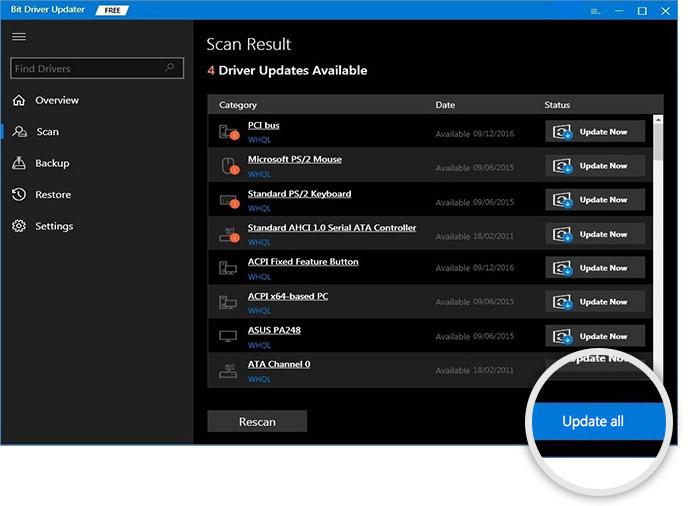
Por lo tanto, Bit Driver Updater encuentra y resuelve todos los problemas comunes de los controladores con un solo clic del mouse. Para desbloquear todo el potencial de Bit Driver Updater, le recomendamos que utilice su versión premium. De esta manera, también puede obtener una garantía de devolución de dinero completa de 60 días y asistencia técnica las 24 horas.
Lea también: Cómo solucionar el problema del controlador de CODEC de audio de alta definición IDT en una PC con Windows
Método 3: actualice el controlador de audio HP Beats en el Administrador de dispositivos
Para realizar la misma tarea, también puede buscar ayuda de la utilidad integrada de Windows llamada Administrador de dispositivos. El programa predeterminado de Windows puede ejecutar un análisis en busca del controlador actualizado que desee. A continuación se muestra cómo actualizar el controlador de audio en una PC con Windows a través del Administrador de dispositivos.
Paso 1: Para abrir el programa Administrador de dispositivos, primero debe invocar el cuadro de diálogo Ejecutar presionando el logotipo de Windows + los botones del teclado R al mismo tiempo.
Paso 2: A continuación, escriba devmgmt.msc en el cuadro de diálogo Ejecutar y haga clic en la opción Aceptar.
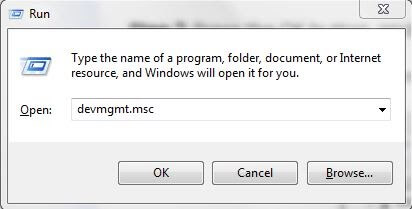
Paso 3: en el Administrador de dispositivos, busque y haga doble clic en Controladores de sonido, video y juegos para expandir su categoría.
Paso 4: Después de eso, haga clic con el botón derecho en su controlador de audio HP Beats y seleccione Actualizar software de controlador en la lista del menú contextual.
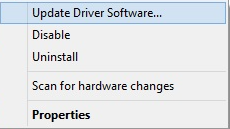
Paso 5: desde otro mensaje, elija la opción que dice Buscar automáticamente el software del controlador actualizado para actualizar los controladores en Windows.
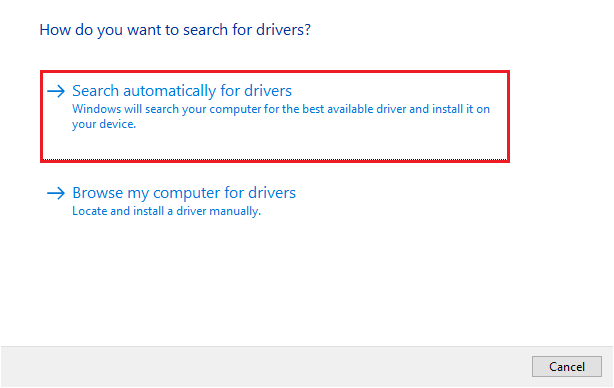
¡Eso es! Ahora, el Administrador de dispositivos busca la versión correcta de los controladores y, más adelante, los instala automáticamente.
Lea también: Cómo reparar el controlador de audio genérico detectado en Windows 10
Método 4: obtenga el controlador de audio Beats más reciente a través de las actualizaciones de Windows
Los usuarios también pueden usar las actualizaciones de Windows para obtener el controlador de audio más adecuado en una PC con Windows. Siga las instrucciones compartidas a continuación:
Paso 1: inicie la configuración de Windows presionando el logotipo de Windows + las teclas I de su teclado.
Paso 2: A continuación, busque Actualización y seguridad y haga clic en él.
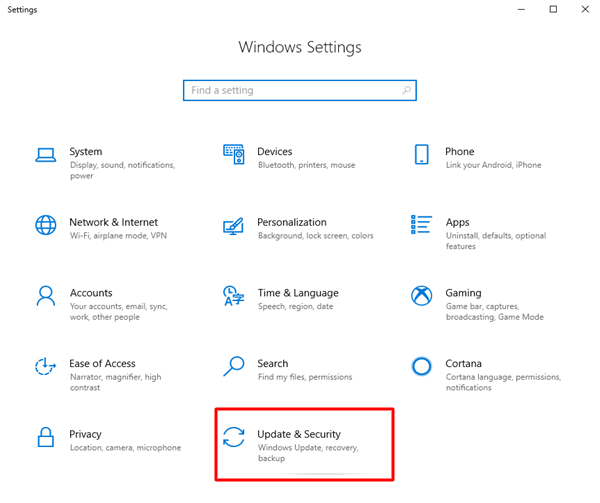
Paso 3: A partir de entonces, elija Windows Update en el panel de menú de la izquierda y luego haga clic en Buscar actualizaciones en el lado derecho de la pantalla.
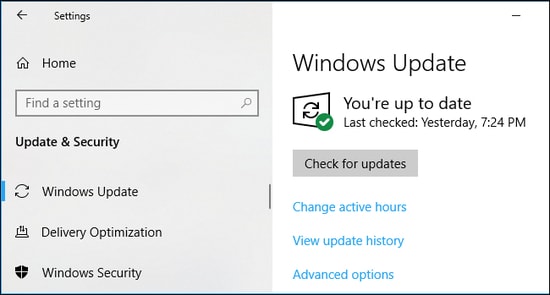
Ahora, espere hasta que el sistema operativo Windows encuentre e instale la versión más reciente del controlador de audio Beats. No solo esto, sino que la actualización de la versión del sistema operativo Windows ayuda a que la máquina funcione más rápido de lo habitual. Además, trae nuevas funciones, avances y potentes parches de seguridad.
Lea también: Corrija las conexiones a dispositivos de audio Bluetooth y pantallas inalámbricas en Windows 10
Descarga y actualización del controlador de audio HP Beats en Windows 10, 8, 7: HECHO
El controlador HP Beats Audio es bien conocido por su rendimiento de sonido mejorado. Y, para mantener estable su funcionalidad, debe mantener actualizados sus respectivos controladores. Por lo mismo, hemos explicado anteriormente algunos métodos fáciles pero de trabajo.
Esperamos que la información antes mencionada le ayude durante todo el proceso. Si tiene alguna dificultad al ejecutar los pasos de los métodos enumerados, háganoslo saber en los comentarios a continuación. Además, envíenos un comentario si tiene algún consejo o sugerencia adicional.
Por último, suscríbase a nuestro boletín para obtener más información relacionada con el ámbito tecnológico. Además de esto, síganos en Facebook, Twitter, Instagram y Pinterest.
